在安装苹果系统时,使用光盘作为安装介质是一种简单而有效的方法。本文将为您详细介绍使用光盘来安装苹果系统的步骤和注意事项。 1.准备所需材料:一张...
2025-06-30 140 光盘
在今天的数字时代,操作系统是电脑运行的核心,而Windows作为最流行的操作系统之一,安装Windows系统是许多人在购买新电脑或者升级系统时需要面对的任务之一。本文将为大家提供一份详细的教程,指导如何使用Windows光盘来安装系统。无论你是初学者还是有经验的电脑用户,本教程都将逐步引导你完成系统安装过程。
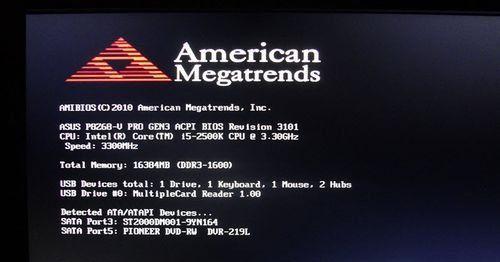
一、确保准备工作准备充分
在开始安装之前,我们需要确保准备工作已经做好。这包括备份重要文件、准备一个可用的Windows光盘或ISO镜像文件以及准备一个可用的电脑。
二、设置电脑从光盘启动
要安装Windows操作系统,我们首先需要确保电脑能够从光盘启动。在BIOS设置中,将光盘驱动器设置为启动顺序的第一项。
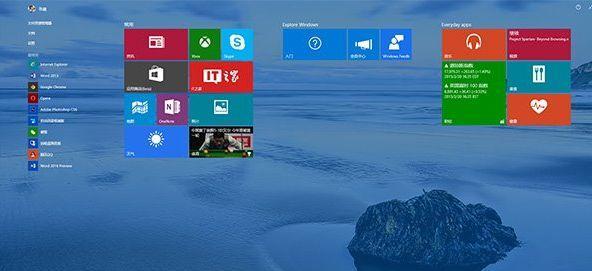
三、插入Windows光盘并启动电脑
将准备好的Windows光盘插入电脑的光驱中,并重新启动电脑。此时,电脑将从光盘启动。
四、选择安装语言和区域设置
在系统加载过程中,屏幕上会出现选择安装语言和区域设置的界面。根据自己的需要进行选择,并点击下一步继续。
五、点击“安装”开始安装过程
在安装界面上,点击“安装”按钮开始正式的安装过程。接下来,系统会检查您的电脑是否满足安装要求。

六、阅读并接受许可协议
在继续安装之前,您需要阅读并接受Windows系统的许可协议。仔细阅读并勾选“我接受许可协议”选项后,点击下一步。
七、选择安装类型
在接下来的界面中,您需要选择安装类型。根据您的需求和情况,可以选择进行全新安装、保留个人文件进行升级或者自定义安装。
八、选择安装位置
如果您选择了自定义安装,那么接下来您需要选择安装位置。您可以在磁盘分区中选择您想要安装系统的位置,也可以创建、删除分区。
九、系统文件的复制和安装
一旦您完成了分区的选择,系统将开始复制和安装系统文件。这个过程可能需要一些时间,请耐心等待。
十、自动重启并设置用户名和密码
在系统文件安装完成后,电脑将会自动重启。在重启过程中,您需要设置一个用户名和密码,这将用于登录操作系统。
十一、选择时区和日期/时间格式
重新启动后,您需要选择时区和日期/时间格式。根据自己的所在地和个人喜好进行选择,并点击下一步继续。
十二、设置网络连接
在接下来的界面中,您可以选择是否连接到Internet。如果需要进行网络连接,您需要提供网络连接的详细信息。
十三、自动更新设置
Windows系统会定期发布补丁和更新以修复错误和提升安全性。您可以选择是否允许自动更新,并根据需要进行相关设置。
十四、完成安装
在完成上述步骤后,系统将继续进行最后的安装配置。一旦完成,您将看到一个欢迎界面,表示安装过程已经成功完成。
十五、
通过本文的指导,您已经成功使用Windows光盘完成了系统的安装过程。相信您对于Windows系统的安装有了更深入的了解,并且能够独立完成后续的设置和操作。在以后的使用过程中,如果遇到问题,您可以参考官方文档或者寻求专业的技术支持。祝您使用愉快!
标签: 光盘
相关文章

在安装苹果系统时,使用光盘作为安装介质是一种简单而有效的方法。本文将为您详细介绍使用光盘来安装苹果系统的步骤和注意事项。 1.准备所需材料:一张...
2025-06-30 140 光盘

在电脑使用过程中,有时我们可能会遇到系统崩溃或出现严重故障的情况,这时候,使用Windows7光盘来恢复系统是一个不错的选择。本文将详细介绍如何使用W...
2025-06-22 163 光盘

Windows8系统发布后,许多用户发现其与Windows7相比并不兼容某些软件或驱动程序。很多用户选择回退到Windows7系统。本文将介绍如何使用...
2025-03-17 220 光盘

随着技术的不断进步,XP系统虽然已经过时,但仍然有很多用户需要安装XP系统来满足其个人需求。本文将以光盘PE安装XP系统为例,详细介绍了安装步骤,帮助...
2024-11-15 290 光盘
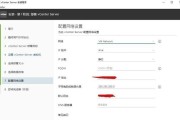
在如今的数字时代,操作系统是我们使用电脑的基础。当我们购买一块空白硬盘,或者需要更换操作系统时,我们需要通过一种可靠的方式将操作系统安装到硬盘中。本文...
2024-11-14 318 光盘

在电脑世界中,操作系统是计算机的灵魂。安装一个稳定且功能强大的操作系统对于计算机的使用至关重要。而Win7作为一款备受好评的操作系统,在很多用户心中占...
2024-11-12 216 光盘
最新评论